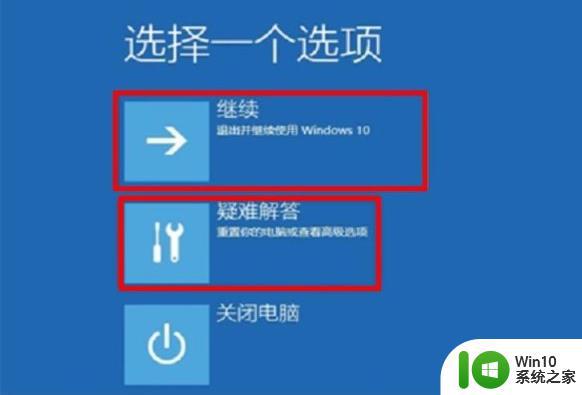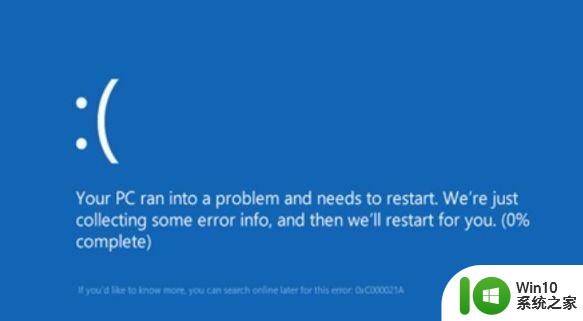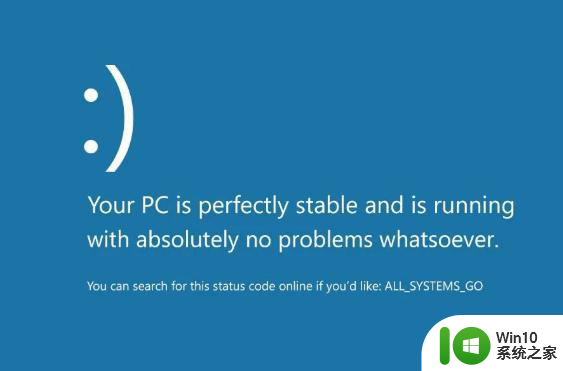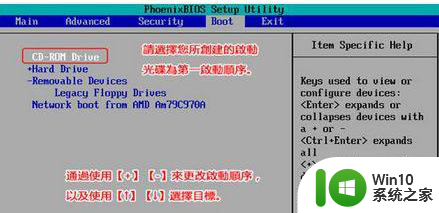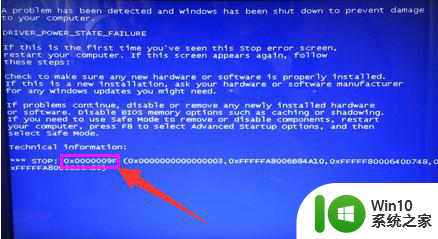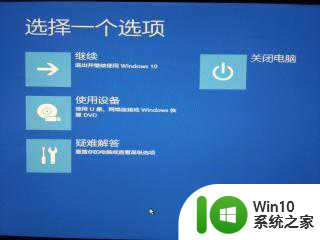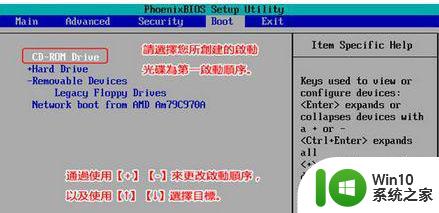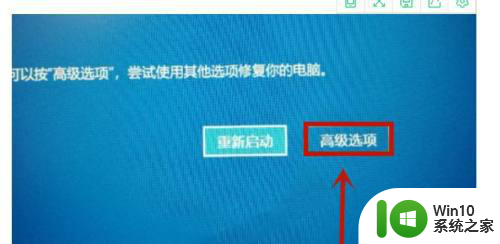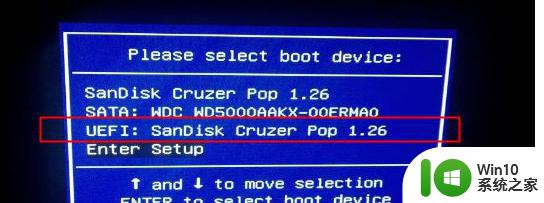win10出现蓝屏badsystem错误代码的解决方法 win10蓝屏badsystem错误代码解决方案
更新时间:2024-01-19 12:40:52作者:yang
许多Win10用户反映在使用过程中遭遇了蓝屏Badsystem错误代码的问题,这给他们的正常使用带来了不便,幸运的是我们可以通过一些简单的解决方法来解决这个问题。本文将为大家介绍Win10蓝屏Badsystem错误代码的解决方案,帮助大家轻松摆脱这一困扰。无论是对于经验丰富的用户还是对于新手来说,这些解决方案都将是非常实用和易于操作的。让我们一起来看看吧!
1、强制对此重启,按住电源按钮,将电脑强制关机,重新开机,到windwos徽标界面,再次按电源按钮强制关闭计算机,系统将进入选项页面。
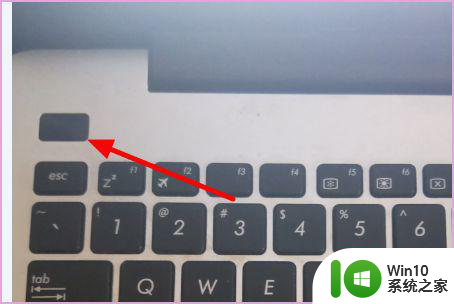
2、点击疑难解答,选择疑难解答选项。
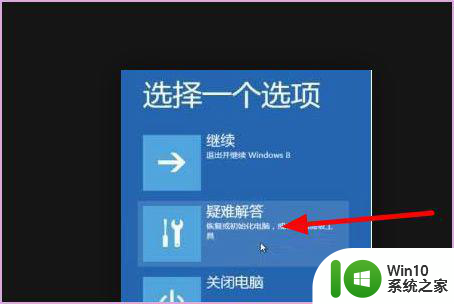
3、点击自动修复,选择自动修复选项。
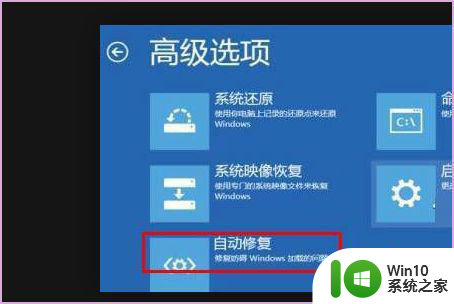
4、重新启动,等待修复完成,重新启动即可正常开机。
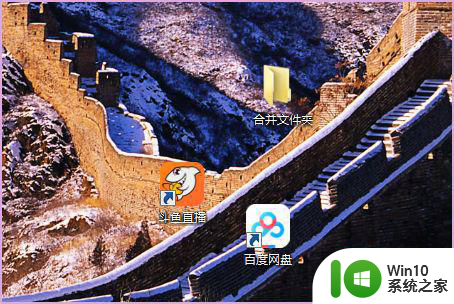
以上就是win10出现蓝屏badsystem错误代码的解决方法的全部内容,还有不清楚的用户就可以参考一下小编的步骤进行操作,希望能够对大家有所帮助。